2024年1月25日发(作者:)
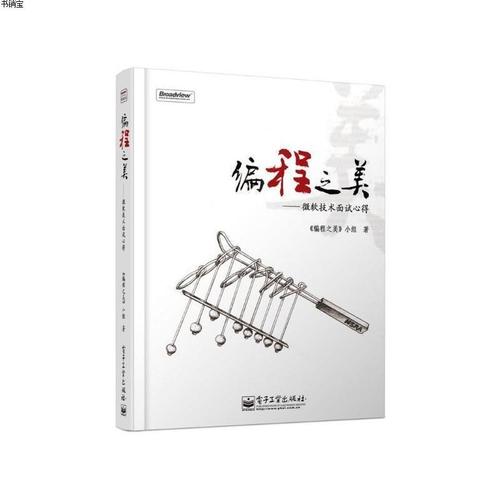
如何在Excel中使用IFERROR和COUNTIFS函数进行错误处理
使用IFERROR和COUNTIFS函数进行错误处理是Excel中非常常用的技巧,可以有效地帮助我们在数据分析和处理过程中避免错误和异常情况的出现。本文将详细介绍如何在Excel中运用IFERROR和COUNTIFS函数进行错误处理,并提供相关案例和实际应用场景。
一、IFERROR函数简介及用法说明
在Excel中,IFERROR函数用于在计算公式时检测到错误时自动返回指定的值,从而对错误进行处理。其基本语法如下:
IFERROR(value,value_if_error)
其中,value为需要进行错误处理的公式或数值,value_if_error为错误处理后的返回值。
下面以一个具体的例子来说明IFERROR函数的用法。假设有一列A1:A5包含了一些数字数据,我们需要计算每个数字的平方根,并将结果显示在B1:B5中。在B1单元格中输入如下公式:
=SQRT(A1)
如果A1单元格中的数值为正常数字,则B1单元格会显示对应的平方根值。但如果A1单元格中的值为负数,由于无法计算负数的平方根,B1单元格会显示#NUM!错误。这时,我们可以运用IFERROR函数来进行错误处理。在B1单元格中输入如下公式:
=IFERROR(SQRT(A1),"输入错误")
这样,当A1单元格中的值为负数时,B1单元格会显示"输入错误",以示提醒用户输入有误。
二、COUNTIFS函数简介及用法说明
另一个常用的错误处理函数是COUNTIFS,它用于在给定的一组条件下统计符合条件的单元格个数。其基本语法如下:
COUNTIFS(criteria_range1, criteria1, [criteria_range2, criteria2], ...)
其中,criteria_range为需要进行条件判断的单元格范围,criteria为判断条件。COUNTIFS函数可以同时输入多组条件进行判断。
下面以一个具体的例子来说明COUNTIFS函数的用法。假设有一个销售数据表,A列为产品名称,B列为销售数量。现在我们需要计算销售数量大于等于5的产品数量。在C1单元格中输入如下公式:
=COUNTIFS(B1:B10,">=5")
这样,C1单元格将显示销售数量大于等于5的产品数量。
三、IFERROR和COUNTIFS函数的联合应用
下面通过一个案例来展示IFERROR和COUNTIFS函数的联合应用,实现在数据处理中的错误处理需求。
假设有一个学生成绩表,A列为学生姓名,B列为语文成绩,C列为数学成绩。现在我们需要计算每个学生的总分,并在D列中显示总分。但是由于数据可能存在错误或缺失,我们需要进行错误处理。
首先,在D1单元格中输入如下公式:
=IFERROR(B1+C1,"成绩缺失")
该公式将会计算B1单元格和C1单元格的数值之和,并将结果显示在D1单元格中。如果B1或C1单元格中存在错误(例如输入不是数字),则D1单元格将显示"成绩缺失"。
接着,在E1单元格中输入如下公式:
=COUNTIFS(B1:C1,"<>#N/A")
该公式将统计B1和C1中非错误值的个数。通过这一步,我们可以有效地判断该行数据的完整性。如果E1单元格的值为2,则表示B1和C1均为有效数据;如果E1单元格的值为1,则表示B1和C1中有一个为错误数据;如果E1单元格的值为0,则表示B1和C1均为错误数据。
通过以上的操作,我们可以在Excel中使用IFERROR和COUNTIFS函数进行错误处理,有效地避免错误和异常情况对数据分析和处理的影响。希望本文对您有所帮助。

本文发布于:2024-01-25 18:33:50,感谢您对本站的认可!
本文链接:https://www.4u4v.net/it/170617883026.html
版权声明:本站内容均来自互联网,仅供演示用,请勿用于商业和其他非法用途。如果侵犯了您的权益请与我们联系,我们将在24小时内删除。
| 留言与评论(共有 0 条评论) |